Rakam video, audio, permainan dan kamera web untuk merakam detik berharga dengan mudah.
Ulasan Keseluruhan tentang Perakam Skrin Ais Krim: Kebaikan, Keburukan dan Ciri
Perakam Skrin Icecream ialah alat mudah yang membolehkan pengguna menangkap mana-mana kawasan skrin mereka. Program ini menawarkan alat penyuntingan skrin lanjutan selain pilihan rakamannya. Selepas anda menangkap skrin anda, anda boleh mengeditnya terus pada Perakam Skrin Ais Krim. Banyak program tersedia hari ini, dan alat rakaman ini merupakan salah satu pilihan terbaik yang menyediakan ciri dan fungsi yang sangat baik. Ketahui perkara yang membuatkan alat itu digemari di bahagian berikut dengan ulasan menyeluruh tentang Perakam Skrin Ais Krim dan banyak lagi.
Senarai Panduan
Bahagian 1: Ulasan Keseluruhan tentang Perakam Skrin Ais Krim Bahagian 2: Cara Menggunakan Perakam Skrin Aiskrim untuk Merakam Aktiviti Bahagian 3: Alternatif Terbaik kepada Perakam Skrin Aiskrim Bahagian 4: Soalan Lazim tentang Perakam Skrin AiskrimBahagian 1: Ulasan Keseluruhan tentang Perakam Skrin Ais Krim
Perakam Skrin Icecream ialah perisian rakaman skrin yang membolehkan pengguna merakam dan mengedit video yang dirakam. Anda boleh merakam skrin dengan mudah atau mengambil tangkapan skrin menggunakan alat tersebut. Ia menyediakan pengguna dengan ciri-ciri cemerlang yang menjadikan program ini disukai ramai. Selain itu, program ini tersedia pada Windows dan Mac, tidak seperti alat persaingan lain yang hanya berfungsi pada Windows atau hanya berfungsi dengan Mac. Dan selain sebagai aplikasi desktop, Perakam Skrin Icecream ialah aplikasi mudah alih, tetapi ia hanya tersedia pada peranti Android.
Seperti alat rakaman skrin lain, perakam Skrin Icecream dilengkapi dengan dua versi iaitu versi percuma dan berbayar. Ciri yang ditawarkan oleh Perakam Skrin Icecream, percuma dan berbayar, membolehkan anda merakam skrin dengan audio dengan mudah, termasuk aplikasi, mesyuarat Zum, panggilan WhatsApp, tutorial video, strim langsung dan banyak lagi. Lihat di bawah senarai ciri utama Perakam Skrin Ais Krim.
1. Skrin Rakam
Alat rakaman skrin Perakam Skrin Icecream akan membolehkan anda merakam skrin komputer anda dengan mudah. Anda boleh memilih sama ada untuk merakam keseluruhan skrin atau tetingkap tertentu atau memilih bahagian menggunakan kursor tetikus. Anda boleh merakam skrin komputer anda mengikut keperluan anda; skrin rakaman tidak pernah semudah ini!
2. Rakam Audio
Ia menyokong kedua-dua audio komputer dan mikrofon. Pengguna boleh merakam audio mengikut apa yang mereka perlukan; ia menawarkan pilihan daripada kadar bit rendah hingga tinggi. Perakam Skrin Icecream juga membolehkan anda memilih sama ada anda ingin merakam audio daripada mikrofon atau memilih kedua-dua mikrofon dan peranti tambahan untuk digunakan pada masa yang sama. Tahap kelantangan juga boleh dilaraskan apabila membuat rakaman diperibadikan.
3. Tambah anotasi dan Edit Rakaman
Selain sebagai alat rakaman, Perakam Skrin Icecream menyediakan pilihan untuk penyuntingan segera. Tangkapan skrin atau apa sahaja yang anda tangkap pada skrin anda boleh diedit dengan mudah menggunakan alat lukisan. Tambahkan anotasi seperti segi empat sama, bulatan, anak panah dan teks. Anda boleh menambah warna dan fon, menukar kelajuan, meredam dan melakukan lebih banyak lagi dengan rakaman video anda.
4. Pangkas Rakaman
Daripada menambahkan anotasi pada video anda, Perakam Skrin Icecream membolehkan anda memangkas rakaman anda. Potong bahagian yang tidak diingini dan sia-sia daripada video yang dirakam, bermula dari bahagian awal hingga bahagian akhir.
5. Format Kongsi Serta-merta dan Tukar
Perakam Skrin Icecream membolehkan anda menukar format video, malah kualiti, kemudian memuat naik semua video rakaman dengan berkongsinya secara percuma. Sebaik sahaja anda selesai merakam skrin komputer, anda boleh memuat naik video ke pelayan program hanya dengan satu klik. Anda juga boleh berkongsinya dengan rakan sekerja, rakan sekelas dan orang lain, kemudian lihat bilangan paparan dalam aplikasi.
Bahagian 2: Cara Menggunakan Perakam Skrin Aiskrim untuk Merakam Aktiviti
Dengan Perakam Skrin Ais Krim, anda boleh merakam video dalam talian, permainan, mesyuarat, dsb., serta fail audio. Selepas rakaman, tambahkan beberapa teks dan lukisan dan edit video anda menggunakan program ini. Ikuti panduan terperinci di bawah untuk merekod semua aktiviti skrin menggunakan Perakam Skrin Ais Krim.
Langkah 1Muat turun pada Mac atau Windows anda Perakam Skrin Aiskrim. Lancarkan program pada komputer anda.
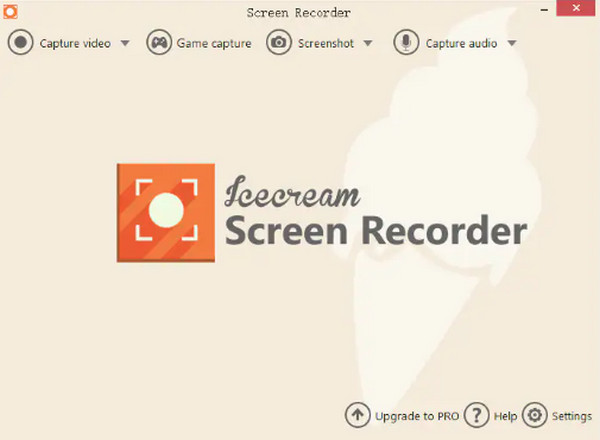
Langkah 2Navigasi ke Tangkap Video pilihan, maka anda akan melihat senarai yang boleh anda pilih, sediakan kawasan rakaman untuk skrin penuh, skrin separa, atau a kawasan tertentu.
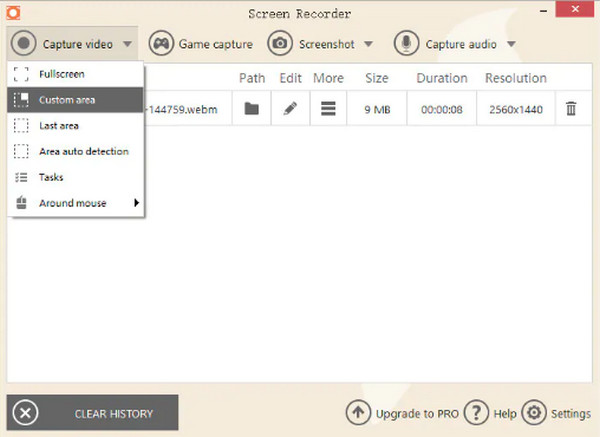
Langkah 3Pilihan tangkapan akan muncul; klik pada Rec butang di sebelah kiri untuk mula merakam skrin anda. Anda juga boleh menggunakan Lukis alat semasa merakam untuk menambah beberapa anotasi.
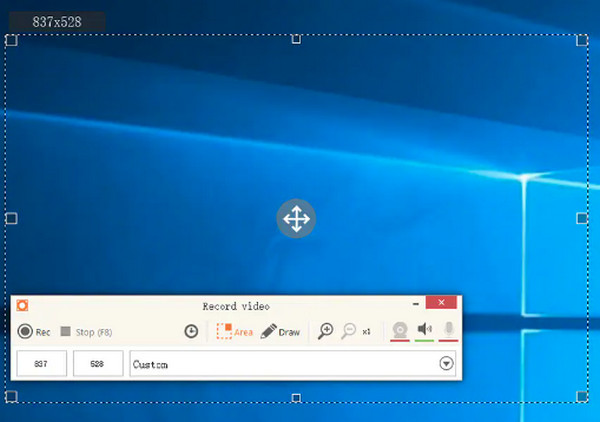
Langkah 4Setelah selesai, tekan F8 pada papan kekunci, maka fail video yang dirakam akan disimpan secara automatik pada komputer anda. Anda boleh mencari mereka dalam senarai video.
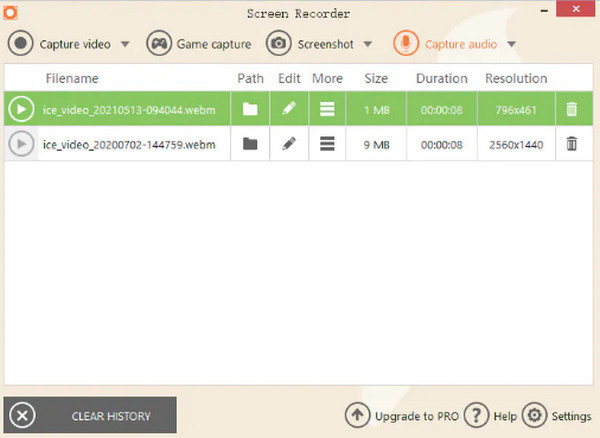
Bahagian 3: Alternatif Terbaik kepada Perakam Skrin Aiskrim
Walaupun Perakam Skrin Icecream adalah salah satu perisian terbaik yang tersedia, ia mengandungi kelemahan yang boleh menjejaskan proses dan output rakaman. Inilah alternatif terbaik, 4Easysoft Perakam Skrin! Program ini tersedia untuk dimuat turun pada kedua-dua Windows dan Mac dan membolehkan anda merakam semua aktiviti skrin dengan tetapan berkualiti tinggi. Anda boleh menangkap permainan dan muzik, mengambil tangkapan skrin, melakukan alih suara dan juga merakam kamera web dan skrin anda secara serentak. Alternatif Perakam Skrin Ais Krim ini boleh menjadi alat rakaman dan penyuntingan skrin anda pada masa yang sama.

Sediakan video berkualiti tinggi untuk semua rakaman dengan sehingga 60 fps dan resolusi 4K.
Membenarkan anda mengambil tangkapan skrin keseluruhan skrin atau hanya satu tetingkap.
Tambahkan teks, baris, bentuk, serlahan ciri dan anotasi lain semasa rakaman skrin.
Tawarkan semua format video, audio dan imej yang popular untuk dieksport, termasuk WMA, AAC, MP3 dan banyak lagi.
100% Selamat
100% Selamat
Langkah 1Muat turun dan pasang 4Easysoft Perakam Skrin, kemudian lancarkannya pada komputer anda. Apabila anda telah melancarkan program, klik butang Perakam video butang.

Langkah 2Anda perlu memilih daripada dua pilihan, pilih yang penuh pilihan untuk menangkap keseluruhan skrin dan klik Adat jika anda mahu memilih hanya tetingkap yang dikehendaki untuk ditangkap.

Langkah 3Untuk merakam mesyuarat, kuliah dalam talian atau mana-mana video dengan audio, hidupkan Bunyi Sistem dan Mikrofon pilihan. Laraskan kelantangan dengan menarik gelangsar. Klik butang Rec untuk mula merakam. A kotak alat akan muncul, dan anda boleh menggunakannya untuk menambah anotasi dan mengambil tangkapan skrin semasa merakam dengan alternatif Perakam Skrin Ais Krim ini.

Langkah 4Setelah selesai, klik butang Berhenti. Kemudian dalam tetingkap pratonton, anda boleh memotong bahagian permulaan dan akhir yang tidak perlu. Klik pada Jimat butang untuk mengeksport rakaman.

Bahagian 4: Soalan Lazim tentang Perakam Skrin Aiskrim
-
Adakah terdapat had masa untuk merakam video menggunakan perakam Skrin Ais Krim?
Perakam Skrin Ais Krim menawarkan versi percubaan dan pro. Dalam versi percubaan percuma, anda hanya boleh merakam sehingga 10 minit video. Walaupun versi pro menawarkan masa tanpa had rakaman skrin.
-
Bolehkah saya merakam dua skrin dengan Perakam Skrin Ais Krim?
Program ini tidak menyediakan ciri yang membolehkan anda merakam dua skrin. Anda boleh mencuba Tangkapan Skrin OBS untuk merakam berbilang skrin serentak.
-
Di manakah saya akan mencari rakaman saya dalam Windows 10?
Semua rakaman dalam Windows 10 akan disimpan secara automatik pada Desktop. Bagi sesetengah orang, anda perlu menekan F5 untuk menyegarkan kemudian anda boleh melihat video yang dirakam. Walau bagaimanapun, alat ini membolehkan anda menukar folder output. Pergi ke tetapan, kemudian Simpan ke.
Kesimpulan
Mudah-mudahan, semakan terperinci Perakam Skrin Ais Krim, termasuk kebaikan, keburukan dan cirinya, membantu anda mengetahui lebih lanjut tentang alat rakaman. Anda boleh memilihnya untuk merakam skrin anda dan kemudian mengeditnya terus menggunakan alat tersebut. Tetapi, jika program itu tidak berfungsi untuk anda dan anda sedang mencari alat rakaman skrin lain yang sangat baik, pilih 4Easysoft Perakam Skrin! Ia adalah pilihan terbaik anda dari segi merakam skrin anda dengan audio, keseluruhan skrin anda, bahagian tertentu dan merakam semua aktiviti skrin anda. Ia menawarkan semua ciri yang diperlukan yang anda perlukan untuk rakaman skrin dan penyuntingan video.
100% Selamat
100% Selamat


